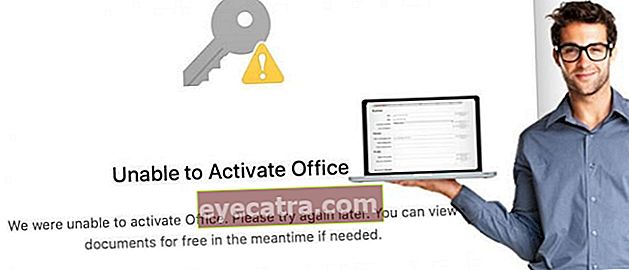πώς να φτιάξετε γραμμές στο photoshop, γρήγορα και εύκολα!
Θέλετε να μάθετε πώς να κάνετε γραμμές στο Photoshop; Έλα, σπουδάστε μαζί εδώ!
Adobe Photoshop ήδη θεωρηθεί ένα καλύτερο λογισμικό Για σχέδιο και ΕΠΕΞΕΡΓΑΣΙΑ ΦΩΤΟΓΡΑΦΙΑΣ. Φυσικά, τα διάφορα χαρακτηριστικά και οι παροχές που παρέχονται είναι πολύ πιο ολοκληρωμένα από ό, τι άλλο λογισμικό επεξεργασίας φωτογραφιών υπολογιστή.
Επομένως, οι περισσότεροι από τους χρήστες είναι επίσης χρήστες ειδικός που έχουν ήδη υψηλές ώρες πτήσης στην επεξεργασία φωτογραφιών. Με την πρώτη ματιά, το Photoshop θεωρείται πολύ δύσκολο και περίπλοκο δημιουργήστε άτομα που μαθαίνουν να επεξεργάζονται φωτογραφίες.
Αλλά ηρέμησε, συμμορία! Το ApkVenue θα σας βοηθήσει να εκτελέσετε αυτό το λογισμικό. Πρώτα απ 'όλα, θα μάθουμε πώς να φτιάξετε ένα περίγραμμα στο Photoshop. Εγγυημένη όχι δύσκολη, πραγματικά!
Πώς να φτιάξετε γραμμές στο Photoshop
Για όσους από εσάς χρησιμοποιείτε το Adobe Photoshop για πρώτη φορά, μπορεί να μπερδευτείτε από τις πολλές ρυθμίσεις και δυνατότητες που παρέχονται. Αλλά ηρεμήστε, αυτή η διαδικασία μάθησης διαρκεί λίγο, πραγματικά!
Ω ναι, μπορείτε να χρησιμοποιήσετε οποιαδήποτε έκδοση του Adobe Photoshop, είτε είναι CS2, CS3, σε γενικές γραμμές, πραγματικά. Αν για παράδειγμα δεν το έχετε, το ApkVenue θα σας αγαπήσει Adobe Photoshop CS2 το οποίο μπορείτε να κατεβάσετε κάτω από αυτό.
 Εφαρμογές φωτογραφιών και απεικόνισης της Adobe Systems Inc. ΛΗΨΗ
Εφαρμογές φωτογραφιών και απεικόνισης της Adobe Systems Inc. ΛΗΨΗ Υπάρχει 3 τρόποι για τι μπορείτε να κάνετε δημιουργήστε ένα περίγραμμα στο Photoshop. Μόλις μιλήσετε καλά αυτά τα τρία, θα καταλάβετε πώς να φτιάξετε μια ευθεία γραμμή, κυρτός, μέχρι κουτί σε Photoshop. Αντί να καθυστερήσει, εδώ είναι ένας οδηγός!
Πώς να δημιουργήσετε περιγράμματα στο Photoshop με το εργαλείο μολυβιού
Αυτή η πρώτη μέθοδος είναι συνήθως η πιο περιζήτητη επειδή είναι πολύ πιο εύκολη και πιο σύντομη από άλλες μεθόδους. Περίεργος? Εδώ είναι ο οδηγός!
Βήμα 1: Το πρώτο πράγμα που πρέπει να κάνετε είναι να ανοίξετε το λογισμικό Adobe Photoshop.
Βήμα 2: Εάν είναι ανοιχτό, δημιουργήστε ένα νέο επίπεδο κάνοντας κλικ Αρχεία, Νέος.
Μετά από αυτό, προσαρμόστε το στο μέγεθος του επιπέδου που θέλετε να χρησιμοποιήσετε. Εάν ναι, κάντε κλικ Εντάξει.
Βήμα - 3: Μετά από αυτό, ήρθε η ώρα να δημιουργήσουμε ένα επίπεδο. Πρώτα, κάντε κλικ Εργαλείο μολυβιών στο μενού στα αριστερά. Για να το διευκολύνετε, μπορείτε να πατήσετε γράμμα Β στο πληκτρολόγιο.

Βήμα - 4: Εάν ναι, τοποθετήστε τον δείκτη του ποντικιού πάνω από το κενό στρώμα. Μετά από αυτό, κάντε δεξί κλικ για να εμφανιστεί το παράθυρο Επεξεργασία.

Μετά από αυτό, προσαρμόστε μέγεθος pixel και τύπος μολυβιού που θέλετε να χρησιμοποιήσετε για να σχεδιάσετε τις γραμμές.
Βήμα - 5: Είστε έτοιμοι να σχεδιάσετε μια γραμμή! Η μέθοδος είναι πολύ εύκολη. Πατήστε το κουμπί Βάρδιακαι μετά μετακινήστε τον κέρσορα από 1 κατεύθυνση σε άλλη. Αυτό θα καθορίσει το σχήμα της γραμμής σας.
Φτιαχνω, κανω οριζόντια γραμμή: Κάντε κλικ στο ποντίκι από από αριστερά προς τα δεξιά, ή σε διαφορετική περίπτωση.

Φτιαχνω, κανω κάθετη γραμμή: Κάντε κλικ στο ποντίκι από από πάνω προς τα κάτω, ή αντιστρόφως.

Αυτός είναι ο οδηγός για τη δημιουργία γραμμών χρησιμοποιώντας το Pencil Tool στο Photoshop. Πραγματικά εύκολο, σωστά;
Πώς να φτιάξετε γραμμές στο Photoshop με το Line Tool
Αποδεικνύεται ότι υπάρχουν άλλοι τρόποι για να φτιάξετε γραμμές στο Adobe Photoshop, δηλαδή χρησιμοποιώντας το Line Tool. Αυτή η μέθοδος είναι τόσο εύκολη όσο το εργαλείο μολυβιού. Εδώ είναι ο οδηγός!
Βήμα 1: Ανοίξτε το λογισμικό Adobe Photoshop, επαναλάβετε τα βήματα 1-3 όπως παραπάνω για να ξεκινήσετε ένα νέο επίπεδο.
Βήμα 2: Παρακαλώ πατήστε Εργαλείο γραμμής στο μενού στα αριστερά. Για να το διευκολύνετε, μπορείτε να πατήσετε γράμμα U στο πληκτρολόγιο.

Βήμα - 3: Από εδώ, μπορείτε να σχεδιάσετε αμέσως μια γραμμή. Πατήστε το κουμπί Βάρδιακαι μετά μετακινήστε τον κέρσορα από 1 κατεύθυνση σε άλλη.
Μπορείτε επίσης να κάνετε διαγώνιες, κατακόρυφες ή τετραγωνικές γραμμές όπως το παρακάτω παράδειγμα.

Αυτός είναι ο οδηγός. Πραγματικά εύκολο, σωστά;
Πώς να δημιουργήσετε περιγράμματα στο Photoshop με το εργαλείο πένας
Εκτός από τη χρήση Εργαλείο μολυβιών και Εργαλείο γραμμής, μπορείτε επίσης να χρησιμοποιήσετε το Εργαλείο πένας. Λοιπόν, για αυτή τη μία μέθοδο, απαιτείται υπομονή επειδή οι γραμμές που σχηματίζονται θα είναι πολύ ευέλικτες.
Αργότερα, θα μάθετε επίσης πώς να σχηματίζετε καμπύλες γραμμές, ευθείες γραμμές, τετράγωνα και διάφορα άλλα σχήματα στο Photoshop.
Χωρίς να χρειάζεται να καθυστερήσετε πια, εδώ είναι ο οδηγός!
Βήμα 1: Ανοίξτε το λογισμικό Adobe Photoshop, επαναλάβετε τα βήματα 1-3 όπως παραπάνω για να ξεκινήσετε ένα νέο επίπεδο.
Βήμα 2: Παρακαλώ πατήστε Εργαλείο πένας στο μενού στα αριστερά. Για να το διευκολύνετε, μπορείτε να πατήσετε γράμμα U στο πληκτρολόγιο.

Βήμα - 3: Κάντε δεξί κλικ Εικονίδιο Pen Tool και, στη συνέχεια, επιλέξτε ξανά την επιθυμητή επιλογή εργαλείου. Από εδώ, μπορείτε να σχεδιάσετε αμέσως μια γραμμή χωρίς να κρατήσετε πατημένο το πλήκτρο Shift.
Λοιπόν, για να χρησιμοποιήσετε το Εργαλείο πένας που πραγματικά χρειάζεστε υψηλές ώρες πτήσης έως ότου η γραμμή που κάνεις μπορεί να είναι πολύ καλή χωρίς να στρέβλω. Αυτός είναι ο τρόπος δημιουργίας μιας γραμμής στο Photoshop.
Άλλες συμβουλές
Όταν τελειώσετε, μπορείτε να κάνετε διακοσμητικές γραμμές σε συνδυασμό με διάφορα είδη στολίων. Για παράδειγμα, μπορείτε να πραγματοποιήσετε αναζήτηση Η πιο πρόσφατη συλλογή φωτογραφιών / εικόνων Cool και Wise Quotes το ακόλουθο.
Όχι μόνο στο Adobe Photoshop PC / Laptop, μπορείτε επίσης να μάθετε να σχεδιάζετε γραμμές στο κινητό σας μέσω σειρών η καλύτερη εφαρμογή επεξεργασίας φωτογραφιών για Android το ακόλουθο. Όλα όσα σας παρέχει το ApkVenue, ξέρετε!
Αυτός ήταν ο οδηγός για το πώς να φτιάξετε το ευκολότερο και πληρέστερο περίγραμμα του Photoshop. Πώς, πραγματικά εύκολο, σωστά;
Εάν έχετε άλλον τρόπο, μπορείτε να το γράψετε στην παρακάτω στήλη σχολίων. Συνεχίστε με τα άλλα γραπτά της Jaka, ε!
Διαβάστε επίσης άρθρα για Photoshop ή άλλα ενδιαφέροντα άρθρα από Δίπτια.